Snipping Tool is een populair programma dat vooral door veel gebruikers wordt gebruikt, vooral bij het maken van snelle snapshots, omdat het een ingebouwde en gratis tool is die gemakkelijk toegankelijk is. Als u plotseling de “Knipprogramma werkt niet”-probleem – knipsels worden afgebroken of het onvermogen om het venster te kiezen na het maken van een screenshot, enz., er zijn verschillende acties die u kunt ondernemen om dit probleem op te lossen. Laten we beginnen met dieper in te gaan op de redenen waarom dit probleem zich voordoet terwijl we naar het eerste deel gaan.
Inhoud: Deel 1. Waarom werkt mijn knipprogramma-opdracht niet?Deel 2. Hoe kan ik repareren dat het knipprogramma niet werkt?Deel 3. Alternatief voor het maken van schermafbeeldingen wanneer het knipprogramma niet werktConclusie
Deel 1. Waarom werkt mijn knipprogramma-opdracht niet?
Hoewel je te geïrriteerd bent door het probleem "Knipprogramma werkt niet", is het nog steeds een goede zaak dat er verschillende oplossingen zijn die kunnen worden gedaan om het probleem te verhelpen. Maar voordat we deze oplossingen gaan bespreken, zou het ook nuttig zijn om de redenen achter het dilemma te kennen. Daarom hebben we dit deel van het artikel toegevoegd.
- Het hebben van een verouderd grafisch stuurprogramma kan de oorzaak zijn van het genoemde probleem.
- Mogelijk is er sprake van interferentie van andere apps, waardoor het Snipping Tool-programma niet zoals gewoonlijk werkt.
- De installatie van de app is mogelijk beschadigd.
- Your Het certificaat van Knipprogramma misschien verlopen.
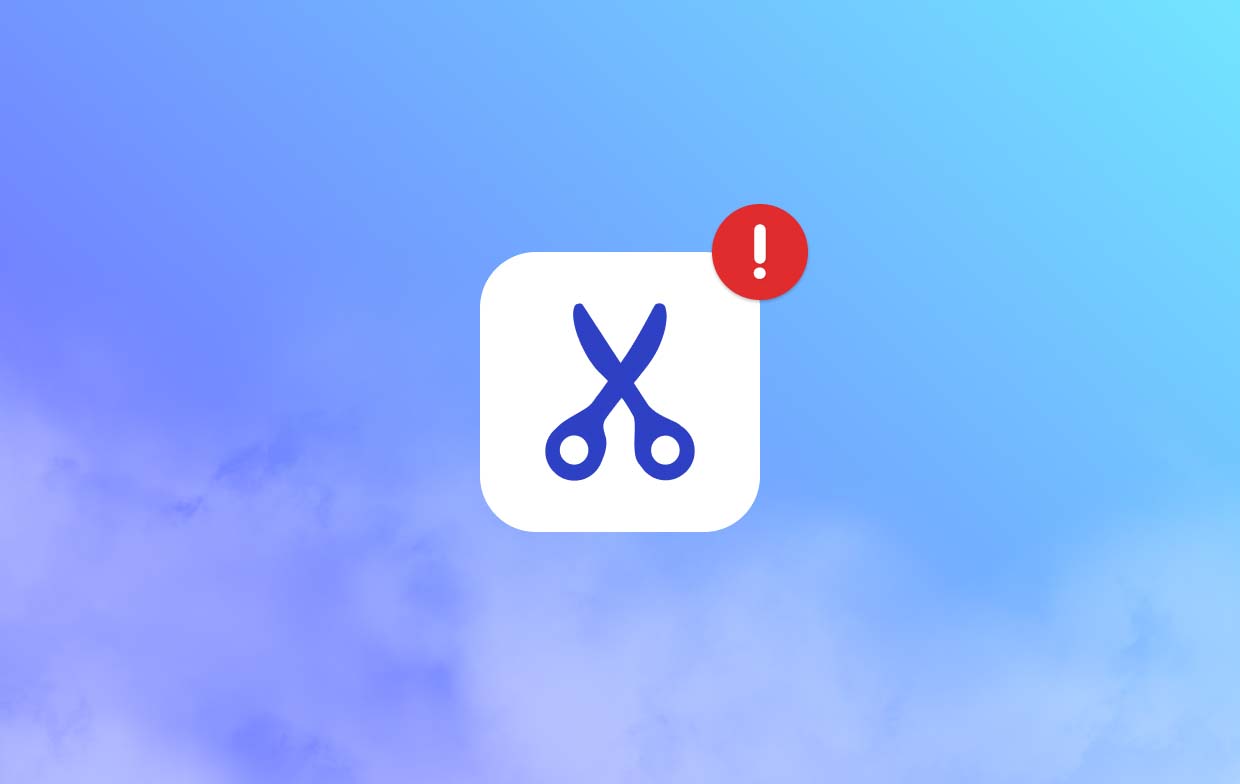
Deel 2. Hoe kan ik repareren dat het knipprogramma niet werkt?
De eerder genoemde redenen voor het dilemma “Snipping Tool werkt niet” zijn slechts enkele van de mogelijke oorzaken. Er waren misschien nog anderen. Ongeacht wat de oorzaak is, het belangrijkste is dat u zich bewust bent van de acties die u moet ondernemen om dit probleem op te lossen. We hebben enkele effectieve oplossingen op een rij gezet die u kunt proberen.
Oplossing #1. Schakel app-machtigingen op de achtergrond in
Als het Knipprogramma geen toegangsrechten heeft gekregen om knipsels vast te leggen, zal het niet werken. Hieronder leest u wat u moet doen.
- Ga naar “Instellingen”, vervolgens naar “Apps”, “Geïnstalleerde apps”, “Knipprogramma”, “Geavanceerde instellingen” en ten slotte naar “Apps en functies”.
- Zorg ervoor dat app-machtigingen voor afbeeldingen zijn ingeschakeld. Stel vervolgens de “achtergrondapp-machtigingen” in op “Energie geoptimaliseerd”.
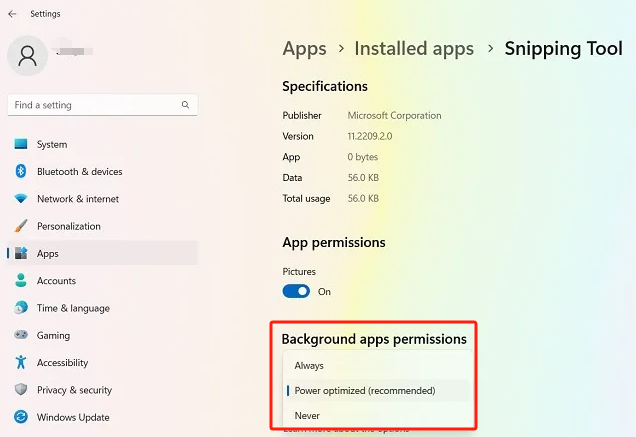
Oplossing #2. Probeer een systeemschone start uit te voeren
Het 'Knipprogramma werkt niet' wordt mogelijk weergegeven vanwege interferentie van andere apps terwijl het in gebruik is. Het schoon opstarten kan dus de sleutel zijn tot het oplossen van het probleem.
- Ga naar het menu "Taakbeheer".
- Zoek naar die niet-essentiële processen en beëindig ze.
- Nadat u stap 2 hebt voltooid, start u het knipprogramma opnieuw en kijkt u of het nu goed werkt.
- Als dit niet het geval is, probeer dan het systeem schoon op te starten.
Oplossing #3. Probeer de app te repareren en opnieuw in te stellen
Een andere optie om het probleem “Knipprogramma werkt niet” op te lossen, is door de app te repareren en opnieuw in te stellen. Dit is wat u moet doen als u het wilt proberen.
- Ga naar “Instellingen”, vervolgens naar “Apps”, “Knipprogramma” en “Geavanceerde opties” en selecteer vervolgens “Apps en functies”.
- Ga naar het menu "Reset" en druk vervolgens op "Repareren". Wacht een paar seconden terwijl het bezig is.
- Als u klaar bent, ziet u een vinkje naast de knop 'Repareren', wat aangeeft dat het is gedaan.
- Doe hetzelfde voor het menu "Reset".
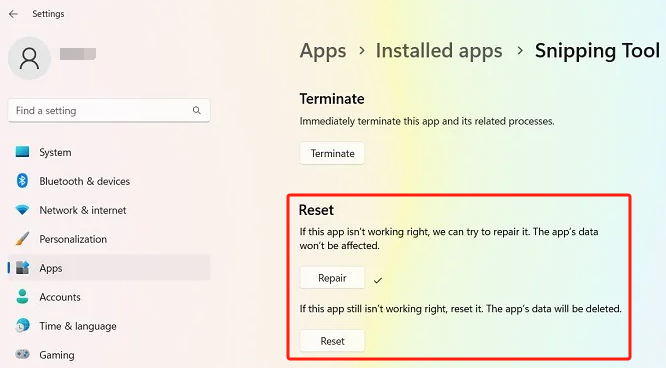
Oplossing #4. Schakel de functie 'Automatisch kopiëren naar klembord' uit
Het kan ook de moeite waard zijn om de functie 'Automatisch kopiëren naar klembord' van het Knipprogramma uit te schakelen. U kunt proberen of dit het probleem “Knipprogramma werkt niet” oplost.
- Start het Knipprogramma.
- Ga naar “Instellingen” door op de drie horizontale ellipsen te tikken.
- Zoek naar het gedeelte 'Knippen'. Zorg ervoor dat het menu "Auto Copy Klembord" is uitgeschakeld (door het te schakelen).
- Probeer ten slotte de app “Snipping Tool” opnieuw te openen en kijk of het probleem nu is opgelost.
Oplossing #5. Probeer de Snipping Tool-app te verwijderen en vervolgens opnieuw te installeren
Het kan de moeite waard zijn om het Snipping Tool-programma te verwijderen en het na een paar minuten opnieuw te installeren. Wie weet? Dit zou eindelijk het probleem “Knipprogramma werkt niet” kunnen oplossen. Een foutieve installatie van de app kan de reden zijn waarom het probleem is opgetreden.
- Zoek in de zoekfunctie van het menu Start naar Programma's toevoegen of verwijderen.
- Scroll naar beneden totdat je 'Knipprogramma' ziet. Kies de optie “Verwijderen”.
- Probeer na het voltooien van de tweede stap de app opnieuw te installeren vanaf de Microsoft Store.
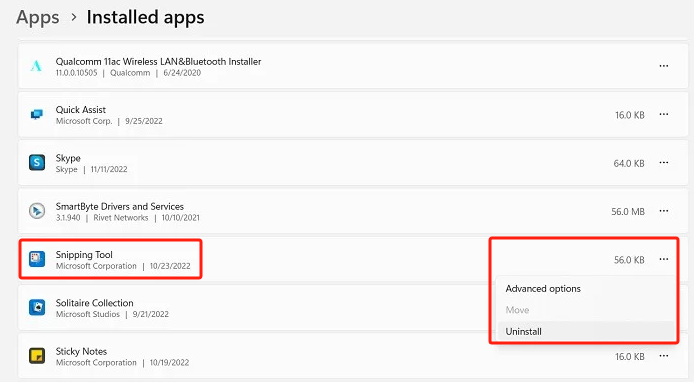
Oplossing #6. Schakel de functie “Automatische tijd” tijdelijk uit
Het knippen werkt mogelijk niet omdat de datum of tijd verkeerd is ingesteld. Het probleem kan worden opgelost door het in te stellen van automatisch naar handmatig. Hier zijn de stappen die u moet volgen.
- Ga naar “Instellingen”, kies “Tijd & Taal” en vervolgens “Datum & Tijd”.
- Zet de schakelaar op “uit” voor de automatische tijdinstelling.
- Voer de datum handmatig in en laat het tijdgedeelte ongewijzigd.
Deel 3. Alternatief voor het maken van schermafbeeldingen wanneer het knipprogramma niet werkt
Zelfs nadat alle eerder gedeelde oplossingen en het probleem “Knipprogramma werkt niet” nog steeds aanwezig zijn, kan het de moeite waard zijn om een geweldig alternatief te proberen dat goed werkt bij het maken van schermafbeeldingen. Je kunt proberen de iMyMac-schermrecorder. Hoewel bekend was dat dit voornamelijk helpt bij schermopnamen, moet u zich ervan bewust zijn dat het ook de functie “schermopname” heeft die u kunt gebruiken om maak momentopnamen van uw scherm indien nodig. Het heeft een eenvoudige interface, compatibel met Mac en Windows OS, en biedt tal van andere functies.
Ontvang nu een gratis proefversie! Normale Mac M-serie Mac Ontvang nu een gratis proefversie!
Conclusie
Als je last hebt van het probleem ‘Knipprogramma werkt niet’, zijn er verschillende oplossingen die je kunt proberen, zoals de oplossingen die we in dit bericht hebben gedeeld. Als dit allemaal niet werkt, moet je er gewoon voor zorgen dat je een professionele tool zoals de iMyMac bij je hebt, zodat je indien nodig nog steeds schermafbeeldingen kunt maken!



